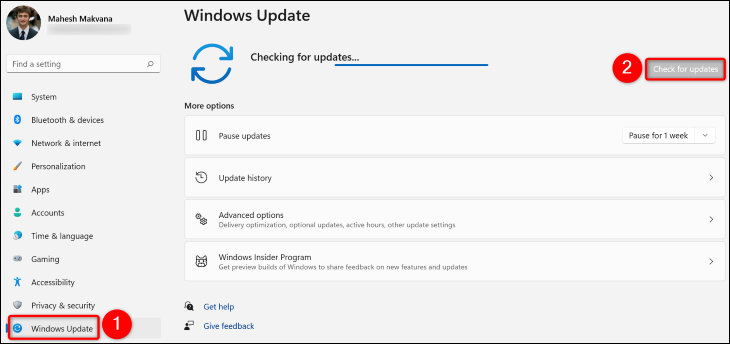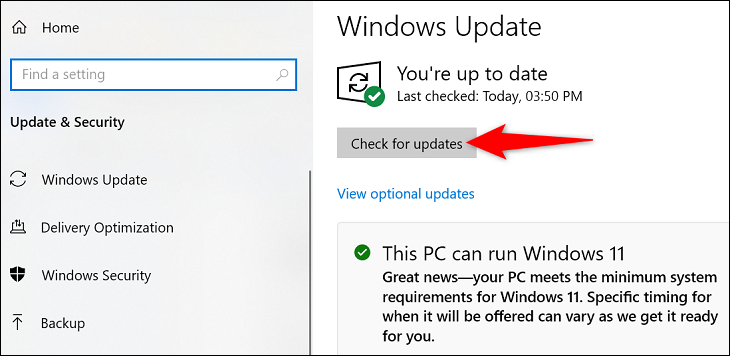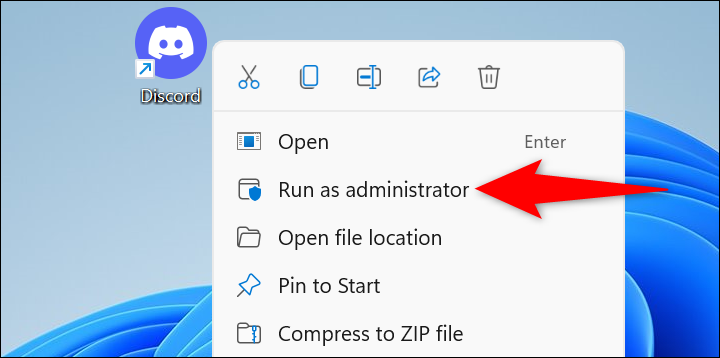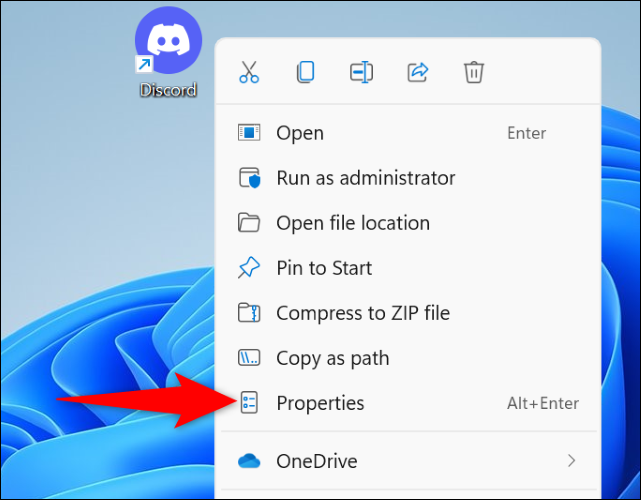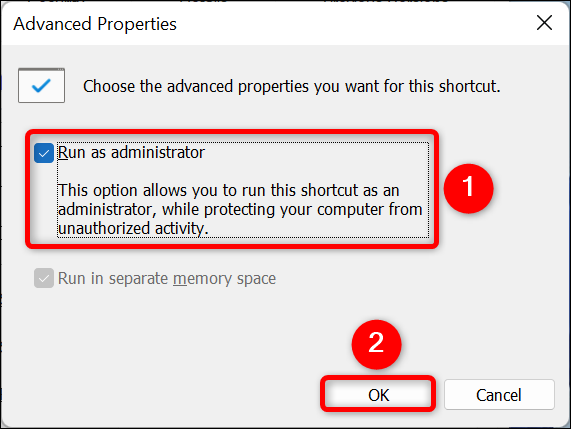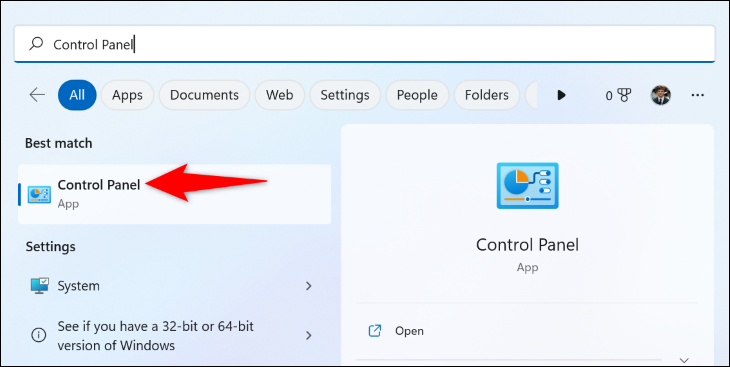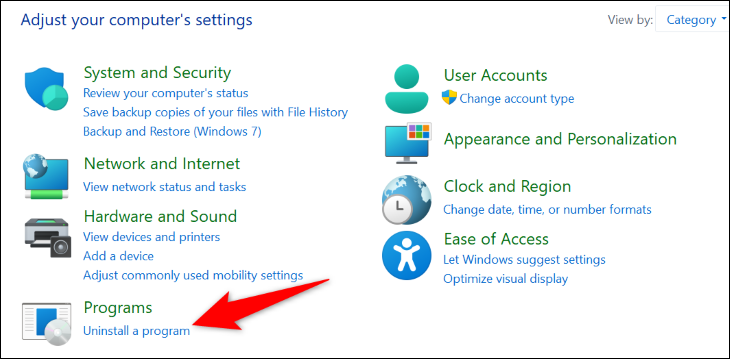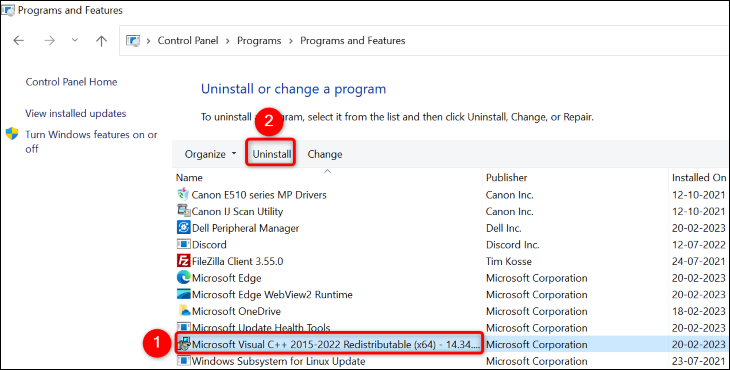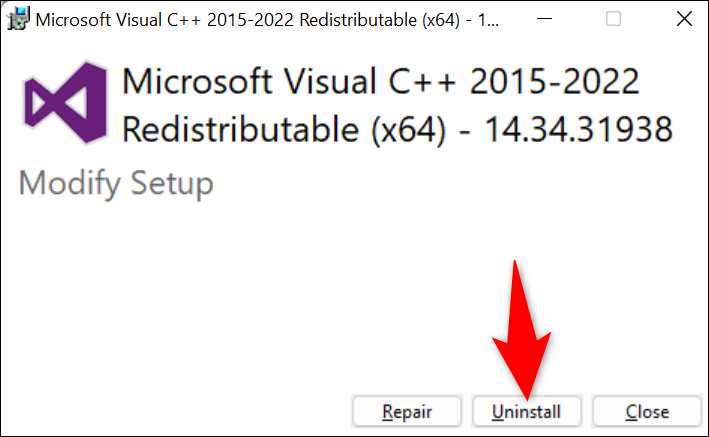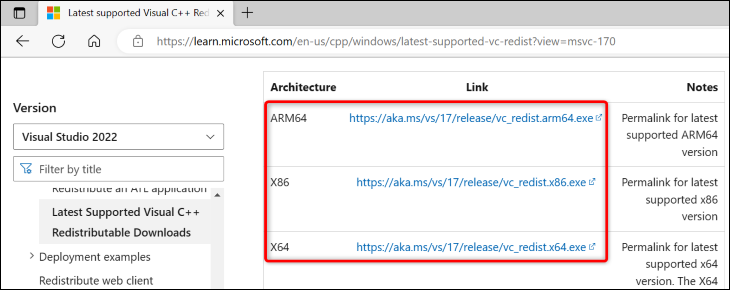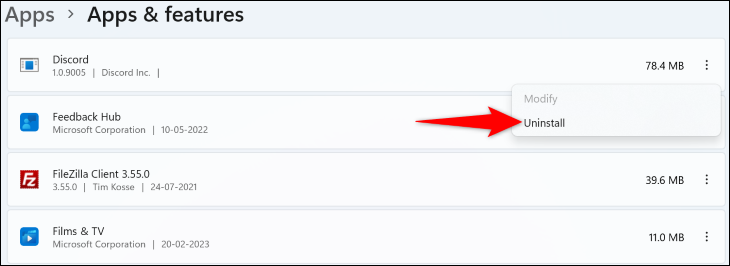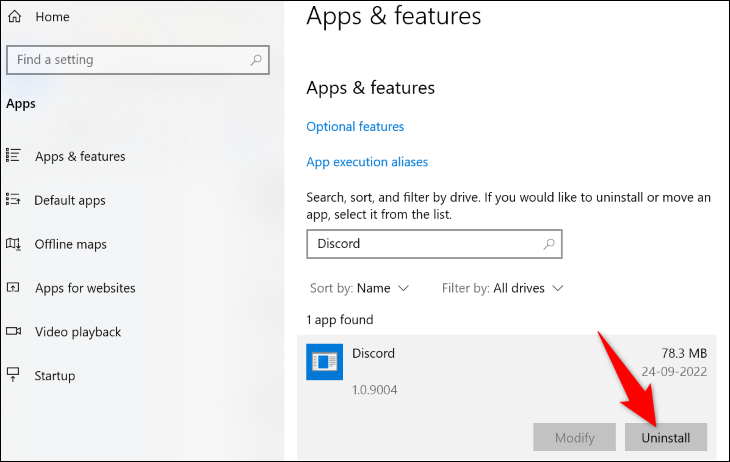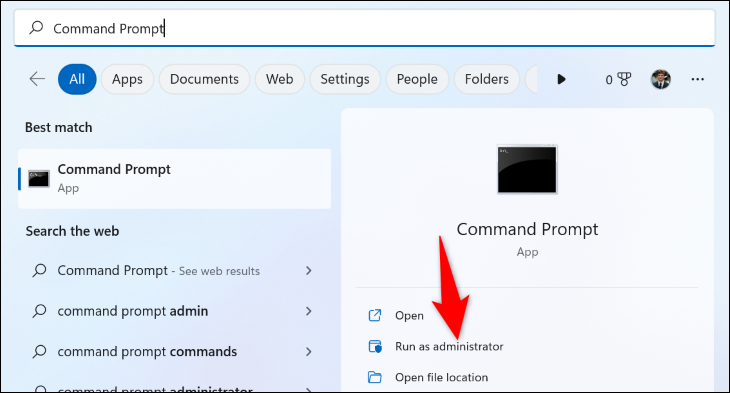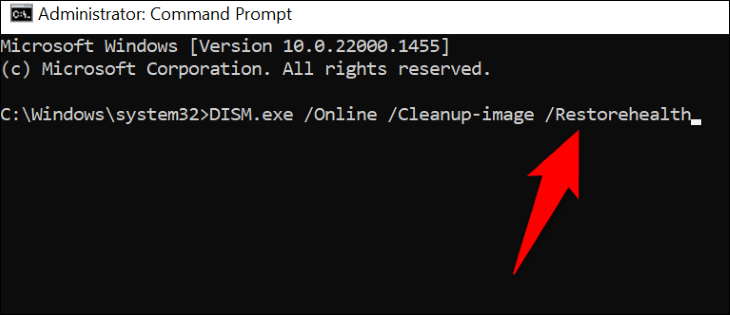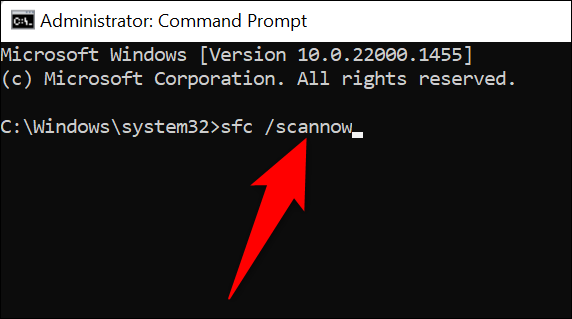Sida loo saxo qaladka 0xc000007b ee Windows:
Waxay noqon kartaa mid aad looga xumaado inaad isku daydo inaad furto app ama ciyaar oo aad hesho fariin sida "Codsiga si sax ah looma bilaabi karo (0xc000007b). Guji OK si aad u xidho codsiga Nasiib wanaag, ma aha wax aan macquul aheyn in la hagaajiyo koodka qaladka 0xc000007b. Waa kan sida.
Maxaa sababa qaladka koodka 0xc000007b?
Cilada Windows 0xc000007b badanaa waa natiijada faylalka codsiga musuqmaasuqa. Waxa kale oo laga yaabaa inay ku dhacdo khilaaf u dhexeeya 32-bit iyo 64-bit versions Software-ka iyo nidaamyada hawlgalka Windows.
Kani badanaa waa lambarka qaladka Oo ay la socoto fariin odhanaysa "Appku si fiican uma bilaaban karo" oo ku weydiinaya inaad xidho abka. Inta badan, qaladku wuu soo baxayaa iyada oo aan loo eegin inta jeer ee aad isku daydo inaad bilowdo abka ama ciyaarta kala duwan. Nasiib wanaag, waxaad haysataa dhowr siyaabood oo aad ku xallin karto dhibaatadan.
Hagaaji qaladka Windows 0xc000007b: 6 Hababka
Iyadoo ku xiran sababta saxda ah ee dhibaatada, waxaa jira dhowr siyaabood oo aad ku hagaajin karto qaladka 0xc000007b. Si aan kuugu fududeyno xallinta dhibaatada, waxaan ku bilaabi doonaa xalalka ugu fudud waxaanan si tartiib tartiib ah uga shaqeyn doonnaa xalal horumarsan.
Dib u bilaw kombayutarkaga
Mid ka mid ah sababaha suurtagalka ah ee uu u soo baxay qaladka sare waa in kombuyutarkaagu uu leeyahay cilad yar. Xaaladdan, waxaad dib u bilaabi kartaa kombiyuutarkaaga si aad u xalliso dhibaatada. ( Dib u bilaabista aaladahaaga inta badan waxay hagaajisaa arimo badan .)
dib u dajin Daar kombiyuutarkaaga Windows 11 و 10 , fur menu-ka Start, dooro summada awoodda, oo dooro Dib u bilow.
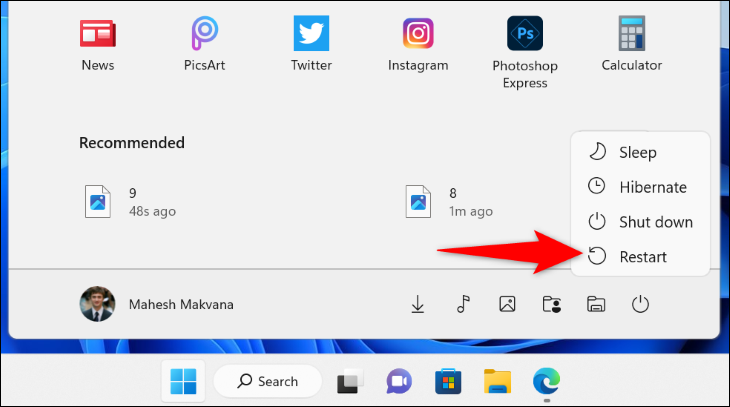
Marka kombuyuutarku dib u bilaabo, socodsii codsigaaga oo arag haddii uu shaqaynayo.
Cusboonaysiinta Windows
Sababta kale ee qaladka 0xc000007b u soo baxay waa inaad isticmaalayso nooca Windows ee duugoobay. Noocyada software ee duugoobay waxay badanaa keenaan dhibaatooyin kala duwan, waxaadna taas ku hagaajin kartaa adigoo cusboonaysiinaya nidaamkaaga noocii ugu dambeeyay.
haddaan ahaan lahaa Waxaad isticmaashaa Windows 11 Waxaad hubin kartaa oo ku rakibi kartaa cusbooneysiintii ugu dambeysay adigoo furaya Settings (adoo isticmaalaya Windows + i), ka dooro "Windows Update" dhanka bidix, oo guji "Check for updates" dhanka midig.
gudaha Windows 10 , waxaad furi doontaa Settings (adigoo riixaya Windows + i), dooro Cusboonaysiinta & Amniga, ka dibna dhagsii Check for Updates.
Marka cusboonaysiinta la hayo la rakibo, dib u bilow kombayutarkaada, waxaana ay u badan tahay in dhibaatadaada la xaliyo.
Ku socodsii codsigaaga xuquuqda maamulka
Codsiyada qaarkood waxay u baahan yihiin xuquuqaha maamulaha si ay si sax ah ugu shaqeeyaan, kaagana waxaa laga yaabaa inuu ka mid yahay. Kiiskan , Ku socodsii codsigaaga mudnaanta maamulaha oo arag inay shaqaynayso. Tani waxay kaa caawin kartaa xallinta qaladkaaga 0xc000007b.
Si tan loo sameeyo, hel habka gaaban ee codsigaaga. Dabadeed, midig-guji jidkan gaaban oo ka dooro Run as maamulaha menu-ka.
Marka la eego Xakamaynta Koontada Isticmaalaha, dooro Haa. Codsigaagu hadda wuu bilaabmayaa
Haddii abkaaga uu si fiican ugu shaqeeyo qaabka maamulka, U deji qaabka maamulaha inuu noqdo mid caadi ah Markaa wax dhibaato ah kuma qabtid abkaaga. Si taas loo sameeyo, midig-guji habka gaaban ee codsiga oo dooro Properties.
ogow: Habka maamulaha waxa kaliya oo lagu dabaqi doonaa habka gaaban ee abka ee aad doorato. Haddii aad ka furto isla app ka menu-kale, dheh menu-ka Start, si toos ah uma furmi doono xuquuqda maamulka.
Guryaha, xagga sare, dooro tab Shortcut. Kadib dhagsii badhanka Advanced.
Daaqadda furmo, karti u yeelo Run as admin option. Kadib dooro OK.
Dib ugu noqo daaqada guryaha, dooro Codso oo ay ku xigto OK.
Waana taas. Habka gaaban ee abka aad dooratay hadda waxa uu had iyo jeer la socon doonaa mudnaanta maamulaha.
Dib u rakib Microsoft Visual C++ Dib loo qaybin karo
Baakadaha Microsoft Visual C++ Dib loo Qaybin Karo waxay u ogalaanayaan codsiyadaada kala duwan ee lagu rakibay inay shaqeeyaan. Waxay u badan tahay inay noqoto hal ama in ka badan oo xirmooyinkan ah kharribmay, oo dhibaato ku keenaysa abkaaga.
Xaaladdan, ka saar oo dib u rakib xirmooyinkan si aad u xalliso arrimaha iyaga iyo abkaaga.
Si tan loo sameeyo, marka hore, Furo Control Panel . Waxaad furi kartaa qalabkan adiga oo gelaya menu-ka Start, raadinta Control Panel, oo aad doorato shayga natiijooyinka raadinta.
Gudaha Control Panel, ee hoos yimaada Programs, dooro Uninstall a Program.
Bogga xiga ayaa muujinaya dhammaan abka aad rakibtay. Halkan, ka hel dhammaan baakadaha "Microsoft Visual C++ Dib loo qaybin karo" oo ku qor magaca xirmo kasta. Waxaad u baahan doontaa magacyadan markaad dib u soo dejisanayso baakooyinka.
Kadib dooro xirmo oo dooro Uninstall meesha ugu sareysa. Marka xigta, isla markiiba Xakamaynta Koontada Isticmaalaha, dooro Haa.
Daaqada furmo, dooro Uninstall oo raac wizard-ka uninstall-ka.
Raac labadii tallaabo ee hore si aad uga saartid dhammaan baakooyinka nidaamkaaga. Kadibna dib u bilow kombayutarkaga.
Marka kombuyuutarku kor u kaco, fur biraawsarkaaga shabakada oo u gudub goobta Microsoft Visual C++ Dib loo qaybin karo . Halkaa, ka soo deji oo ku dheji baakooyinka ugu dambeeyay kombayutarkaaga.
Taas ka dib, fur app-ka oo arag haddii uu shaqeeyo.
Ka saar oo dib u rakib codsigaaga
Mid ka mid ah sababaha uu app-kaagu u guul-darraystay inuu furto waa sababta oo ah faylasha xudunta u ah abka waa khalad. Faylashani waxay noqon karaan kuwo cilladaysan sababo kala duwan, oo ay ku jiraan faragelinta codsiyada kale iyo fayrasyada.
Habka ugu fudud ee lagu hagaajin karo faylalkan waa in la uninstall-ka saaro oo dib loo rakibo arjiga kombayutarkaaga. Tani waxay tirtiri doontaa faylasha ku jira arjiga oo waxay gelin doontaa faylalka cusub ee shaqada nidaamkaaga.
in laga saaro App ku jira Windows 11 Madaxa Settings> Apps> Apps & features oo hel app-ka aad rabto in aad tirtirto. Dabadeed, ku xigta abka liiska ku jira, taabo saddexda dhibcood oo dooro Uninstall. Dooro "Uninstall" isla markiiba si aad u xaqiijiso falkaaga.
gudaha Windows 10 Fur Settings oo taabo Apps. Marka xigta, hel oo taabo abka si aad uga saarto liiska. Dooro Uninstall oo ay ku xigto Uninstall si aad uga takhalusto abka.
Marka codsigaaga meesha laga saaro, dib u bilow kombayutarkaga. Marka xigta, laba-guji faylka rakibaha codsigaaga si aad dib ugu rakibto codsiga.
Dayactir faylalka Windows ee dhaawacmay
Sida faylalka ubucda ah ee codsigaaga, faylalka ubucda ah ee nidaamka Windows waa la kharribmi karaa, taasoo dhibaato ku keenaysa socodsiinta arjiga. Xaaladdan oo kale, waxaad isticmaali kartaa kombiyuutarkaaga qalabkiisa ku dhex jira ee System File Checker (SFC) si aad u hesho Faylasha kombiyuutarkaaga kharrib oo hagaaji .
Qalabkani wuxuu u shaqeeyaa iskiis, taas oo macnaheedu yahay inuu si toos ah u ogaanayo faylasha khaldan ee kombiyuutarkaaga oo uu ku beddelo kuwa shaqeeya. Waxaad ka isticmaali kartaa qalabkan daaqada Command Prompt, sida soo socota.
Fur daaqadda degdegga ah ee amarka sare leh On your Windows 10 ama 11 PC. Waxaad samayn kartaa tan adiga oo furaya Start menu, raadinta Command Prompt, oo dooro Run as admin on midig.
Xakamaynta Koontada Isticmaalaha ee furmo, dooro Haa.
Kadibna ku qor amarka soo socda isla markiiba amarka oo ku dhufo Enter:
DISM.exe / Online / Nadiifinta-Sawir / Dib-u-dhaqaale
Amarkani wuxuu weydiinayaa Cusboonaysiinta Windows si ay u siiso kombuyuutarkaaga faylasha loo baahan yahay si loo hagaajiyo nidaamkaaga kharriban. Sidaa darteed, waxay qaadan kartaa dhowr daqiiqo in la dhammeeyo fulinta.
Marka amarku dhameeyo socodsiinta, socodsii amarkan soo socda si aad u baadho oo aad u hagaajiso faylalka xumaaday ee nidaamkaaga:
sfc / scannow
Marka ay dhamaato fulinta, dhammaan faylashaada kharribmay way go'an yihiin.
Cilada 0xc000007b ee Windows hadda waa la xaliyay. Horey u soco oo ku raaxayso app-ka aad ugu jeceshahay PC-gaaga!